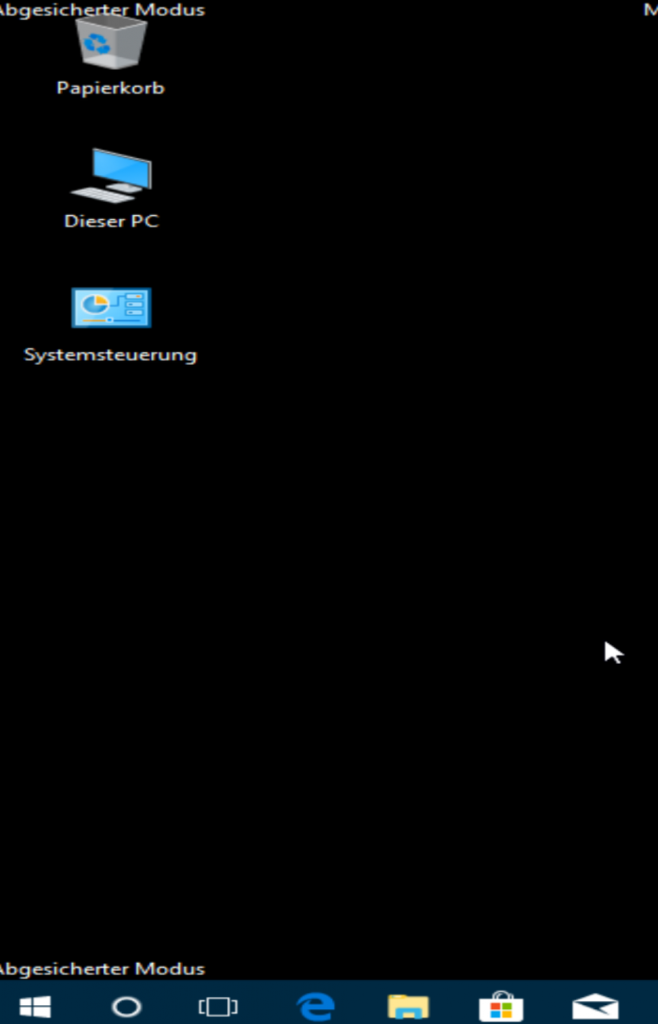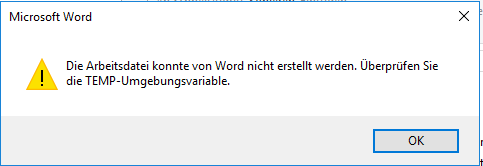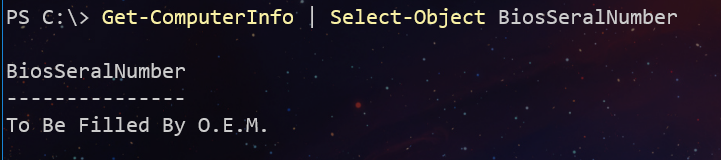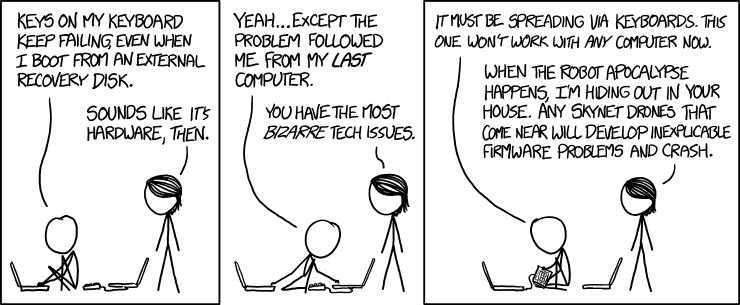
Manchmal ist ja gar nicht die Technik schuld, sondern die bedienende Entität. Oder anders ausgedrück: Dumme User, oder DAUs („Dümmste anzunehmede User“). Ich habe letzte Woche einen wie ich finde großartige neue Bezeichnung aus dem medizinischen Bereich gelernt: Morbus Bahlsen. Glücklicherweise nicht für mich, sondern für einen „Patienten der der seine verpflichtende Corona-Impfung mit religiösem Eifer abzulehnen suchte“ 🤦♂️
Schön zu erfahren, welche Bezeichnungen andere Berufsgruppen für diesen Zustand haben. Der Vollständigkeit halber hier die in unserem direkten Umfeld einge gebräuchlichen Bezeichner 😁
Morbus Bahlsen
Im Medizinerdeutsch eine scherzhafte Umschreibung für Debilität bzw. Dummheit. Die Bezeichnung leitet sich von einem deutschen Keks-Hersteller ab und ist aus umgangssprachlichen Ausdrücken wie „einen an der Waffel haben“ bzw. „weicher Keks“ abgeleitet.
PEBCAK / EIFOK / ZBuS
DER Klassiker. The „Problem Exists Between Keyboard And Chair“. Das gemeldete Problem reduziert sich eindeutig auf die Zone „zwischen Tastatur und Stuhl“. Im Beamtendeutsch (auch staatliche Instanzen haben zynische Admins) auch gerne „ZBuS“ genannt, das „Problem befindet sich zwischen Bildschirm und Stuhl“. Aus der amerikanisch-akademischen Gemeinschaft um „Error In Front Of Keyboard“ bereichert.
BDU
Die aggressivste variante, für unbelehrbare Nutzer Vorbehalten. „Brain Dead User“ oder auch „Brain Dead Unit“ (je nach Verhalten). Auf gut Deutsch: Das dinf „Hirntote Benutzer“
ID10T
Der Klassiker, das Wort „Idiot“ in L33tSP34K. Gerne als „Comment“ im AD für ganz bestimmte Objekte genutzt. Eine gute Anamnese ist bei der Fehlersuche hilfreich!
Layer-8 Fehler
Das OSI-Schichtmodell endet eigentlich mit dem 7. Layer, der Anwendungsschicht. Irritierenderweise wurde bei der offiziellen Standartisierung der „8. Layer“, also der Anweder, ignoriert. Jeder Admin weiss aber um diese besonders fehleranfällig Komponente.
InstRes User
Aus dem Maschinenbau: „Instructions Resistant“ oder auch „Resistent gegen Anleitungen“. Im Akademisch-Schulischen Bereich auch als „Bildungsresistent“ genannt.